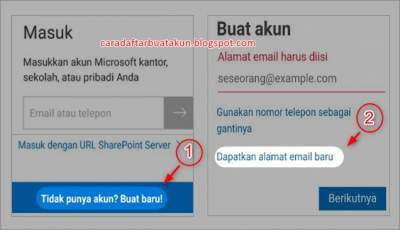Daftar Akun Microsoft Windows Phone Terbaru
Minggu, 26 April 2015
Cara Daftar Akun Microsoft Baru
Akun microsoft adalah merupakan media untuk masuk ke dalam sistem piranti lunak windows baik bagi pengguna desktop komputer ataupun device mobile smartphone yang telah menggunakan os windows yang sekaligus menjalankan semua fitur yang terdapat didalamnya sehingga id microsoft tersebut terbilang cukup penting.Ada dua metode dalam melakukan proses registrasi akun microsoft yang akan saya jelaskan disini pertama yaitu melalui perangkat ponsel android dan kedua melalui laptop atau pc. Apa perbedaannya dan mana yang lebih mudah ? menurut saya pribadi keduanya sama sama mudah hanya mungkin jika dari hp kita bisa menggunakan aplikasi One Drive sedangkan dikomputer dengan browser. Berikut ulasan lengkapnya !
Buat Akun Microsoft Lewat HP
Membuat akun microsoft melalui smartphone android tergolong jauh lebih mudah dan lebih simpel tanpa harus repot sepertihalnya via media pc komputer. Seperti apa langkah-langkahnya mari kita simak saja penjelasaan berikut dibawah ini !- Download aplikasi One Drive ke ponsel anda
- Ketuk tombol Tidak Punya Akun ? Buat baru
- Klik opsih Dapatkan alamat email baru
- Masukan nama akun ID contoh buatakun
- Pilih salah satu Domain
- Selanjutnya klik Berikutnya
- Buat Kata Sandi minimal 7 huruf Contoh F@smal66
- Tentukan wilayah Negara
- Masukan Nomor Telepon Anda dan klik Kirim Kode
- Setelah itu masukan 6 Digit Kode dan klik Berikutnya
- Nah saat itu juga Anda akan menuju ke halaman dashborad profil utama dan untuk mengetahui sekaligus mengkonfigurasi kolom data lainnya cukup tap panel menu Saya
Selesai...
Bikin Akun Microsoft Lewat PC Komputer
Untuk opsih kedua yaitu melalui media laptop atau pc komputer dan sebetulnya secara keseluruhan teknisnya hampir sama dengan cara diatas tadi hanya mungkin ada sedikit perbedaan pada bagian pengisian kolom formulirnya saja
- Kunjungi https://account.microsoft.com
- Tap " Buat akun microsoft"
- Pilih opsih Dapatkan alamat email baru
- Kemudian Anda pilih salah satu rekomedasi yang ada gunakan nomor telepon sebagai gantinya atau email atau mungkin tidak dua duanya. Artinya Anda lebih memilih membuat ID baru jika begitu cukup ikuti semua petunjuk ini !
- Isi kolom Email baru dengan nama yang Anda inginkan
- Lalu pilih domain Outlook.co.id Outlook.com atau Hotmail.com pada bilah samping kanan
- Jika sudah klik Berikutnya
- Buat 8 hurup Kata sandi
- Masukan nomor telepon lalu klik Kirim Kode
- Masukan Kode verifikasi
- Setelah itu Anda akan menuju ke halaman profil utama.
Bagaimana mudah bukan ? Selamat mencoba ! terima kasih atas kunjungannya..